电报下载的东西在哪里看?
电报下载的文件可以通过手机的文件管理器查看,通常保存在“Downloads”或“Telegram”文件夹中。你可以直接进入这些文件夹查看下载的内容。如果无法找到,检查电报设置中的下载路径,确认文件保存的位置。根据设备和存储设置,下载文件的位置可能有所不同。
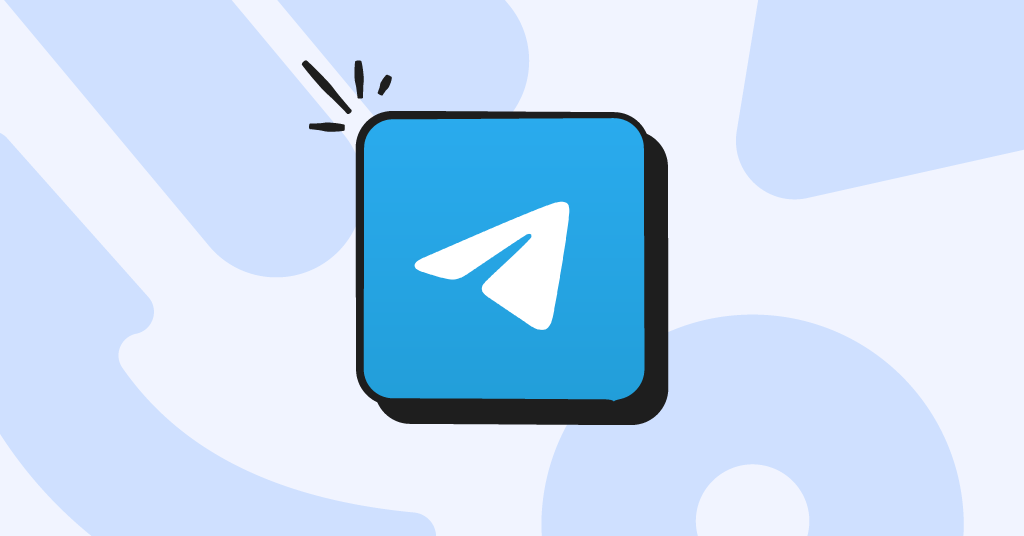
电报下载文件的查看方式
如何查看电报下载的图片文件
-
使用手机内置的图片查看器:在Android和iOS设备上,电报下载的图片文件通常保存在默认的“Telegram”文件夹中。你可以通过设备自带的图片查看器应用直接查看这些文件。打开手机上的“图库”或“相册”应用,在“Telegram”专用文件夹中找到下载的图片并点击查看。
-
通过电报查看图片:在电报应用内,你可以直接进入聊天记录,找到你下载的图片。在聊天窗口中,点击图片进行查看。电报应用会自动显示图片的高质量版本,你还可以对图片进行放大、缩小或保存至手机相册。
-
使用文件管理器查找图片:如果你希望手动查找图片,可以使用手机的文件管理器应用。在Android设备上,通常图片会存储在“内部存储/Telegram/Images”文件夹下。iOS设备中的图片文件可以通过“文件”应用找到,或者它们已经同步到“照片”应用中。
如何查看电报下载的视频文件
-
使用手机的默认视频播放器:视频文件通常存储在电报的“Telegram/Videos”文件夹内。你可以通过手机的默认视频播放器(如Android设备的“Google Photos”或iOS的“视频”应用)来查看这些文件。只需打开视频播放器并浏览到电报视频文件夹,点击所需的视频进行播放。
-
在电报内直接查看:电报本身也支持视频播放。你可以在电报的聊天界面直接点击视频文件,电报应用会自动启动视频播放界面。视频可以全屏播放,提供暂停、跳跃等基本播放功能。如果你使用的是桌面版电报,视频会在内置的播放器中播放。
-
使用第三方视频播放器:如果你希望更专业地管理和播放下载的视频文件,可以将文件导入到第三方视频播放器(如VLC播放器、MX Player等)中。这些播放器提供更多控制选项,如视频格式转换、字幕支持等功能,从而提高观看体验。
如何查看电报下载的文档文件
-
在电报应用中查看文档:电报应用本身支持查看常见的文档类型,包括PDF、Word、Excel、PowerPoint等格式。你只需点击下载的文档文件,电报会自动显示文件内容。如果文件无法直接查看,电报会提供下载链接,点击后可以使用相关应用进行打开。
-
使用系统自带的文档查看工具:对于Windows和Mac系统的桌面版用户,你可以直接在操作系统中打开文档。Windows操作系统可以通过“Microsoft Word”、“Adobe Reader”来打开Word和PDF文件,Mac系统则可以使用“预览”或“Pages”应用。
-
在手机上使用文档查看器:在Android和iOS设备上,下载的文档文件通常会存储在“Telegram/Documents”文件夹中。你可以使用设备上的文档查看器(如Microsoft Office、WPS Office等)来查看这些文件。点击文件后,系统会自动选择合适的应用来打开文档文件。如果没有合适的应用,你也可以从应用商店下载合适的查看工具。
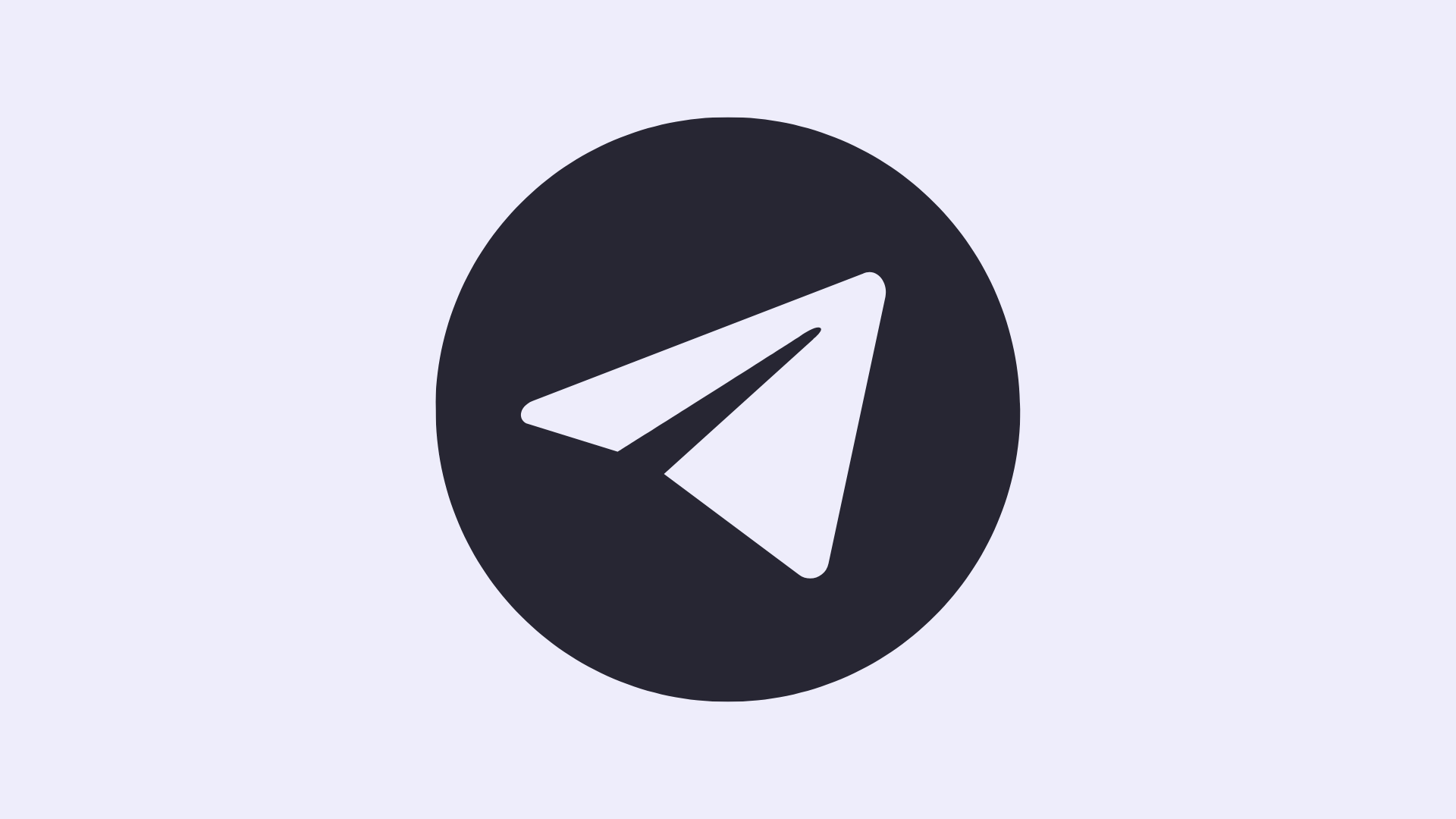
查找电报下载文件的位置
如何通过电报应用查找下载文件
-
使用电报的内置文件管理功能:在电报应用内,你可以直接进入聊天记录查看下载的文件。打开你与朋友或群组的聊天窗口,点击文件缩略图(如图片、视频、文档等),即可查看已下载的文件。电报会在聊天界面显示所有下载的文件,点击后会打开文件进行查看或保存。
-
查看电报的文件菜单:在电报应用中,你还可以通过进入“文件”菜单来查找下载的文件。在电报的左侧菜单栏中,找到并点击“文件”选项,电报会列出所有下载的文件,按时间或类型进行排序。你可以快速找到你所下载的文件,并直接点击打开。
-
搜索功能:电报提供强大的搜索功能,你可以直接在聊天窗口中输入文件名称或文件类型(如“.jpg”或“.mp4”),电报会显示所有相关的下载文件。通过搜索,你可以快速定位到你想查看的文件,而不需要手动查找。
如何使用文件管理器查找电报下载文件
-
Android设备中的文件管理器:在Android设备上,你可以通过文件管理器来查找电报下载的文件。打开文件管理器应用,进入“内部存储”或“SD卡”存储区,然后依次打开“Telegram”文件夹。根据文件类型的不同,下载的图片、视频和文档通常分别存储在“Images”、“Videos”和“Documents”文件夹中。
-
iOS设备的文件管理器:在iOS设备上,虽然文件管理器功能不如Android灵活,但你仍然可以使用“文件”应用来查看电报下载的文件。打开“文件”应用,选择“Telegram”文件夹,找到你下载的图片、视频或文档文件。如果你已启用iCloud同步,文件也可能存储在iCloud Drive中,可以在不同设备上查看和访问。
-
桌面版电报的文件管理:在Windows或Mac电脑上,你可以使用文件资源管理器(Windows)或Finder(Mac)来查找电报下载的文件。Windows系统的默认路径是“C:\Users\用户名\AppData\Roaming\Telegram Desktop”,Mac系统的默认路径是“/Users/用户名/Library/Application Support/Telegram Desktop”。你可以进入这些目录,手动查找和管理下载的文件。
不同操作系统中查看电报下载文件的方法
-
Windows系统:在Windows系统中,电报默认将下载的文件保存在“C:\Users\用户名\AppData\Roaming\Telegram Desktop”目录。你可以直接通过文件资源管理器访问该路径,找到你下载的文件。如果“AppData”文件夹不可见,可以在文件资源管理器中启用显示隐藏文件的选项。
-
Mac系统:在Mac上,电报默认的下载路径为“/Users/用户名/Library/Application Support/Telegram Desktop”。你可以通过Finder的“前往”功能,输入该路径直接访问下载的文件。
-
Linux系统:在Linux系统中,电报下载的文件通常存储在用户的主目录下的“.local/share/TelegramDesktop”文件夹中。你可以通过文件浏览器进入该目录查看下载的文件,或者使用终端命令进行导航。
-
Android系统:在Android设备上,电报下载的文件通常存储在“内部存储/Telegram”文件夹下,或者如果设备支持SD卡,文件也可能存储在“SD卡/Telegram”文件夹中。你可以使用文件管理器浏览这些文件夹来查找下载的内容。
-
iOS系统:iOS设备对文件存储的管理较为封闭,电报下载的文件通常保存在电报应用的数据文件夹中,用户无法直接访问。但是,下载的图片和视频会自动保存到“照片”应用中,用户可以在“照片”中查看。如果启用了iCloud同步,文件也会同步到iCloud Drive,可以在所有Apple设备间查看。
在手机端查看电报下载的文件
如何在Android设备上查看电报下载文件
-
通过文件管理器查看文件:在Android设备上,电报下载的文件通常存储在设备的“内部存储/Telegram”或“SD卡/Telegram”文件夹中。你可以使用手机的文件管理器应用进入这些文件夹,查看你下载的图片、视频、文档等文件。一般来说,文件管理器应用默认会显示所有已下载的文件,包括保存在“Telegram/Images”、“Telegram/Videos”或“Telegram/Documents”等子文件夹中的文件。
-
通过图库查看图片:如果你下载的是图片,通常会被保存在“Telegram/Images”文件夹内。你可以直接打开Android设备的“图库”或“相册”应用,找到“Telegram”专用的文件夹,并查看你下载的图片。点击图片进行查看或分享。
-
通过视频播放器查看视频:下载的视频文件会保存在“Telegram/Videos”文件夹。你可以使用手机上的默认视频播放器(如“Google Photos”)或第三方视频播放器(如VLC Player)打开并播放这些视频文件。如果你希望更精细地管理视频,可以使用文件管理器将视频文件移动到其他目录。
-
使用下载文件管理应用:如果你使用的是一些第三方的文件管理应用(如ES文件浏览器),它们提供了更强的搜索和分类功能,能帮助你更高效地查找电报下载的文件。通过这些应用,你可以按文件类型进行筛选,快速找到你需要的文件。
如何在iOS设备上查看电报下载的文件
-
通过“文件”应用查看:在iOS设备上,电报下载的文件默认存储在应用内部,用户无法直接访问这些文件。但你可以使用“文件”应用来查看已经下载的文件,尤其是如果你启用了iCloud同步或保存文件至“文件”应用中。你只需要在“文件”应用中打开“Telegram”文件夹,找到你下载的文档、音频或其他文件。
-
通过“照片”应用查看图片和视频:对于下载的图片和视频,电报会自动将其保存到“照片”应用中。你可以直接打开“照片”应用,找到“Telegram”文件夹并查看所有下载的图片和视频。若文件未出现在“照片”中,可能是由于电报设置未允许自动保存到相册,你可以在电报应用内进行设置调整。
-
查看文档文件:对于下载的文档(如PDF、Word文件等),你可以直接在“文件”应用中查看,或者使用支持这些文件格式的应用打开(如Adobe Acrobat Reader用于PDF文件,Microsoft Word用于Word文件)。如果文档没有自动保存到“文件”应用,你可以通过电报应用内打开并选择“共享”功能,将文档保存到“文件”应用中进行管理。
-
通过电报中的文件管理查看:虽然iOS不允许直接访问电报下载的文件夹,但你仍然可以在电报应用中查看下载的文件。打开电报应用,进入相关聊天窗口,点击已下载的文件,电报会提供直接查看或分享的选项。如果下载的文件是图片或视频,点击文件会直接在电报内进行查看。
使用电报自带文件浏览功能查看下载内容
-
在电报聊天中查看下载文件:在电报应用中,你可以通过聊天记录查看所有已下载的文件。打开相关的聊天窗口,向上滚动查找下载的文件,点击任何文件可以直接在电报中查看。例如,图片会在聊天界面中预览,视频会自动播放。你还可以长按文件图标,选择“保存到相册”或“共享”选项进行管理。
-
电报的“文件”功能:电报还提供了一个“文件”功能,用户可以在电报应用中查看所有下载的文件。进入电报的设置,选择“数据和存储”选项,并点击“文件管理”或“所有文件”查看已下载的所有文件。这里的文件按类别进行分类,包括图片、视频、文档等,便于用户快速定位需要查看的文件。
-
使用搜索功能查找文件:电报内的搜索功能可以帮助用户快速找到特定的文件。你只需在电报的顶部搜索框中输入文件的名称或文件类型(如“.jpg”或“.pdf”),电报会显示所有匹配的文件,帮助你轻松查看和访问下载的文件。

电报下载文件的查看与管理技巧
如何批量查看电报下载的文件
-
使用电报内的文件管理功能:电报应用内提供了一个方便的“文件”管理功能,你可以进入电报的“设置”界面,点击“数据和存储”选项,进入“文件管理”功能,查看所有下载的文件。在此功能中,你可以按类别(如图片、视频、文档)查看文件,并通过滑动或点击快速浏览文件。
-
通过文件管理器批量查看:在Android和iOS设备中,文件管理器应用提供了批量查看和管理文件的功能。你可以通过文件管理器进入电报文件夹(如“Telegram/Images”、“Telegram/Videos”等),在文件夹内一次性选择多个文件进行查看、删除、移动或分享。许多文件管理器应用都支持按类型、日期或大小对文件进行排序,便于快速批量查找和查看。
-
通过电脑端快速查看批量文件:在电报桌面版中,你可以直接打开电报文件存储路径(如Windows中的“C:\Users\用户名\AppData\Roaming\Telegram Desktop”),通过文件资源管理器批量查看下载的文件。你还可以通过选择多个文件,使用右键菜单进行批量管理(如删除、复制或移动文件)。
如何管理和整理电报下载的文件
-
按文件类型分类管理:在文件管理器中,可以通过创建不同的文件夹来分类管理电报下载的文件。例如,你可以将图片、视频、文档等文件分别保存在不同的文件夹中。Android和iOS设备的文件管理器都允许你创建新的文件夹,并将下载的文件移动到对应的文件夹中进行整理。
-
定期清理不需要的文件:为了保持存储空间的整洁,定期清理不需要的文件是必要的。你可以使用文件管理器按文件类型或大小进行筛选,删除那些不再需要的文件。对于电报下载的媒体文件,检查并删除重复或过时的文件,可以有效释放存储空间。
-
使用云存储进行备份和整理:如果你的设备存储空间有限,可以将电报下载的文件备份到云存储服务(如Google Drive、Dropbox等)。将文件上传到云端后,你可以随时访问并管理这些文件,同时确保重要文件不会因设备存储不足而丢失。此外,云存储通常提供更高效的文件搜索功能,有助于快速找到和管理文件。
电报文件查看过程中常见的问题及解决办法
-
无法查看已下载的文件:有时,电报下载的文件可能无法正常显示或打开,这通常是由于文件损坏或格式不兼容。你可以尝试重新下载该文件,或者使用其他支持该格式的应用打开文件。如果是视频或音频文件,检查是否需要安装额外的播放器(如VLC)来支持更多的文件格式。
-
下载的文件丢失或无法找到:如果你无法找到已下载的文件,首先可以通过电报应用中的“文件”功能查找文件。若文件仍然找不到,尝试在手机或电脑的文件管理器中进行搜索。如果你之前更改了下载路径,请检查新的路径是否正确。如果文件仍无法恢复,可以尝试从云端重新下载。
-
电报文件占用过多存储空间:如果电报下载的文件占用了过多的存储空间,可以通过调整电报设置来限制自动下载功能。你可以在“设置”>“数据和存储”中,关闭自动下载图片、视频和音频等文件,或者设置文件的自动删除选项,确保文件不会长期占用设备存储。定期清理不必要的下载文件也可以有效释放存储空间。
-
无法批量管理文件:如果在电报应用或文件管理器中无法批量管理文件,可能是因为文件类型过于复杂或存储路径过长。你可以尝试将文件移至更容易访问的位置,或者使用支持批量操作的第三方文件管理器(如ES文件浏览器或X-plore文件管理器)进行操作。
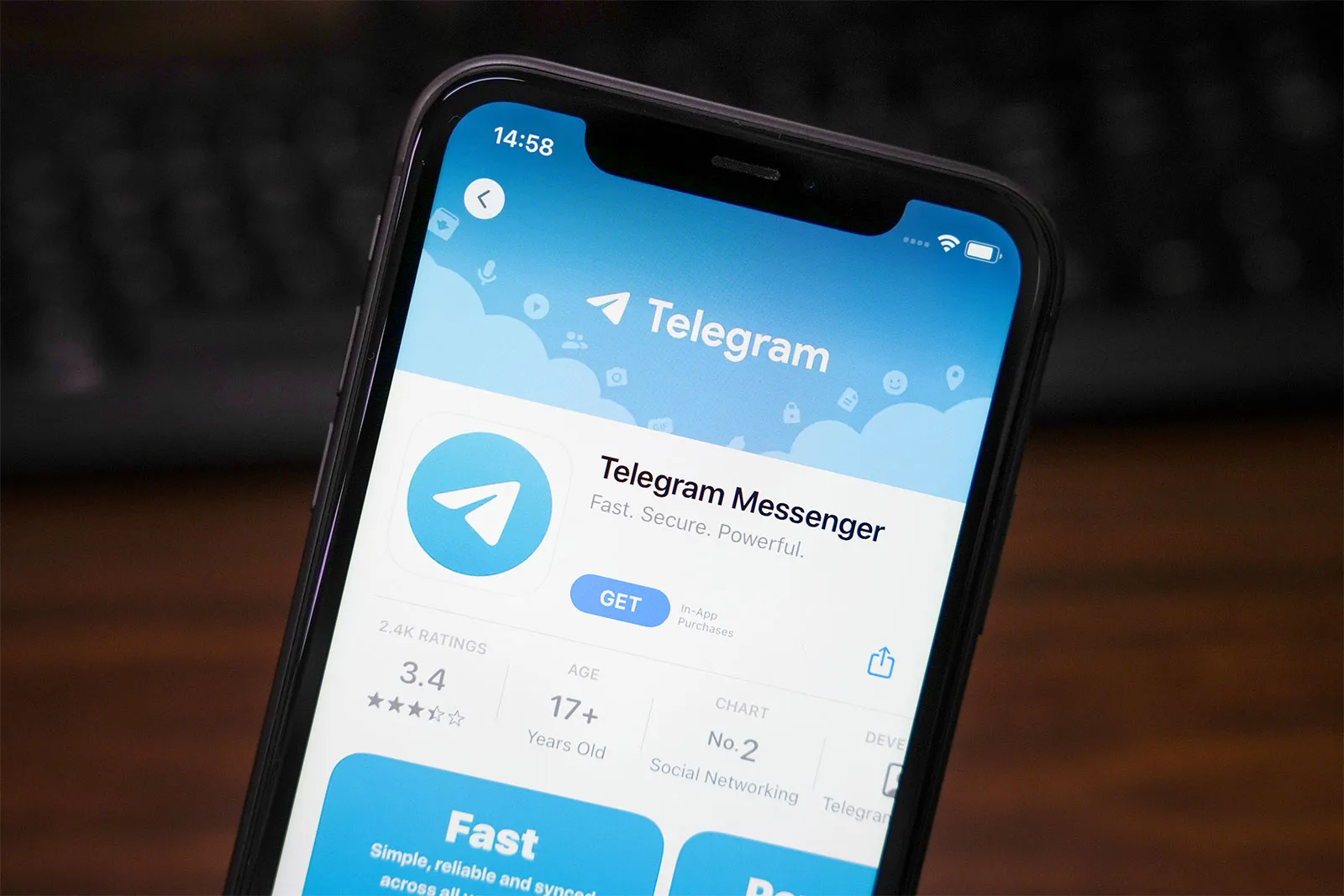
电报下载的东西在哪里看?
电报下载的文件可以通过手机的文件管理器查看,通常保存在“Downloads”或“Telegram”文件夹中。如果找不到,检查电报设置中的下载路径,确认文件保存的位置。
如何查看电报下载的文件?
你可以通过文件管理器,进入“Downloads”或“Telegram”文件夹,查看电报下载的所有文件。如果没有找到,检查电报设置是否指定了其他下载目录。
电报下载的文件存放在哪里?
电报下载的文件一般存放在手机的“Downloads”文件夹或“Telegram”文件夹中。具体位置可能因设备设置不同而有所变化。
如何更改电报下载文件的查看位置?
在电报应用中,进入设置的“数据和存储”选项,修改下载目录路径以更改文件保存位置。
找不到电报下载的文件怎么办?
上一篇:没有了,已经是最后文章
下一篇: 电报下载的视频
